Настройка банков хешей
Применение технологии подсчета контрольных сумм файлов позволяет эффективно производить поиск совпадений файлов на рабочих станциях пользователей с файлами, контрольные суммы (хеш-суммы) которых хранятся в системе. После указания требуемых файлов система автоматически производит подсчет и сохраняет контрольные суммы таких файлов в банк хешей.
Для оповещения офицера безопасности о случаях обнаружения искомых файлов на компьютерах пользователей сети необходимо дополнительно произвести настройку правил безопасности (модуль Политики безопасности Консоли пользователя).
Для создания и настройки банков хешей на боковой панели меню главного окна программы выберите модуль Центральный сервер и в окне управления сервером перейдите на вкладку Объекты анализа.

Создание банка хешей
Система SecureTower позволяет создавать банки хешей отдельных файлов и файлов в папках.
Для добавления нового банка:
- В области Банки хешей вкладки Объекты анализа нажмите Добавить.
- В окне настройки задайте название банка в поле Имя банка хешей.
- Вы можете изменить установленный по умолчанию путь хранения банка данных в поле Путь хранения, если требуется. Для этого задайте путь к папке на диске Центрального сервера либо нажмите кнопку обзора и в окне Выбор папки укажите директорию на диске сервера.
- Нажмите кнопку Добавить и выберите источник данных из выпадающего списка:
- Для добавления отдельных файлов, выберите Добавить файл и следуйте указаниям параграфа Банк хешей файлов.
- Для добавления папки, выберите Добавить папку и следуйте указаниям параграфа Банк хешей папок.
- Для добавления хеш-суммы из CSV или TXT-файла, выберите соответствующий пункт и следуйте указаниям параграфа Банки хешей добавляемые из файлов.
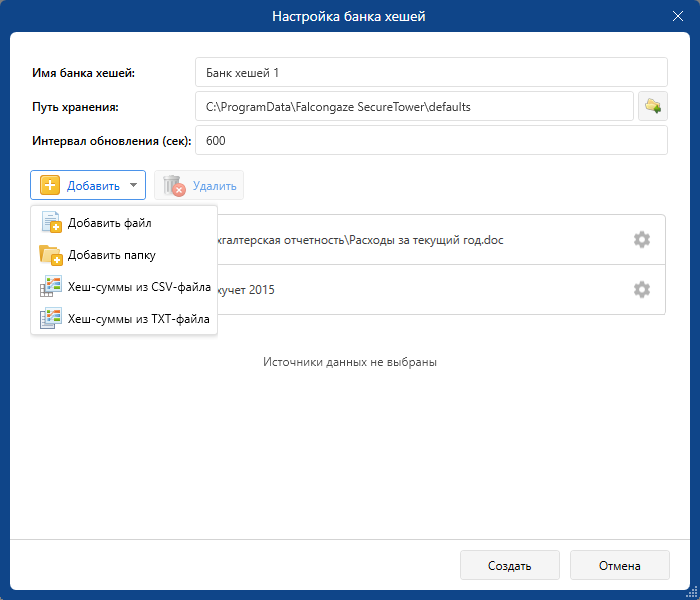
- Нажмите Создать для добавления банка хешей в систему.
После этого в списке на вкладке Банки хешей отобразятся все контролируемые системой банки хешей.
Для поиска конфиденциальных файлов на компьютерах пользователей, дополнительно произведите настройку контроля файловых систем и индексации рабочих станций.
Просмотр и изменение банка хешей
Для внесения изменений в параметры существующего банка дважды щелкните по строке с именем нужного банка или:
- Нажмите кнопку настроек в строке с именем нужного банка либо вызовите контекстное меню нажатием правой кнопки мыши на строке банка.
- Выберите Настройки в открывшемся меню настроек.
- В открывшемся окне внесите требуемые изменения.
- Нажмите Изменить для подтверждения настроек.
Дублирование банка хешей
Для того, чтобы создать новый банк хешей на основе существующего:
- Нажмите кнопку настроек в строке с именем нужного банка или вызовите контекстное меню нажатием правой кнопки мыши на строке банка.
- Выберите Дублировать в открывшемся меню настроек. Копия банка будет в окне Настройка банка хешей и доступна для внесения изменений.
- Внесите требуемые изменения в настройки банка.
- Нажмите Создать.
Просмотр статистики банка хешей
Для просмотра статистики по банку:
- Нажмите кнопку настроек в строке с именем нужного банка или вызовите контекстное меню нажатием правой кнопки мыши на строке банка.
- Выберите Статистика в открывшемся меню настроек. Данные о датах обновления и последней проверки, а также о количестве файлов, хеши которых содержатся в банке, будут представлены в открывшемся окне Статистика банка хешей.
Обновление банка хешей
Для принудительного обновления банка хешей:
- Нажмите кнопку настроек в строке с именем нужного банка или вызовите контекстное меню нажатием правой кнопки мыши на строке банка.
- Выберите Обновить в открывшемся меню настроек.
Удаление банка хешей
Для удаления банка хешей выберите его в списке и нажмите Удалить на панели команд в области Банки хешей или:
- Нажмите кнопку настроек в строке с именем нужного банка либо вызовите контекстное меню нажатием правой кнопки мыши на строке банка.
- Выберите Удалить в открывшемся меню настроек. Банк будет удален из списка.
Отключение банка хешей
Для временного отключения банка из списка доступных:
- Нажмите кнопку настроек в строке с именем нужного банка либо вызовите контекстное меню нажатием правой кнопки мыши на строке банка.
- Выберите Отключить в открывшемся меню настроек.
Строка с банком хешей будет отображаться как неактивная в списке банков хешей области Банки хешей, а также в менеджере банков хешей Консоли клиента при создании правила безопасности или выполнении комбинированного поиска. Правила безопасности, в которых участвует отключенный банк, будут выполняться с ошибкой. Включение отключенного банка хешей выполняется из контекстного меню области Банки хешей на вкладке Объекты анализа Консоли администратора или в Менеджере банков хешей Консоли пользователя.
